Was bedeutet der grüne Punkt auf Snapchat?? Haben Sie das auch bemerkt, sind sich aber nicht sicher, was das bedeutet oder wozu es dient? Mach dir keine Sorge! Alle diesbezüglichen Details werden in diesem Artikel erläutert, also lesen Sie weiter.
Die farbigen und Emoji-basierten Indikatoren von Snapchat (wie der bereits erwähnte grüne Punkt) könnten verwirrend und etwas knifflig sein, insbesondere für Erstnutzer der App. Jeder von ihnen hat eine Funktion und Bedeutung. In jedem Abschnitt dieses Beitrags werden Informationen speziell zur Beantwortung der oben genannten Frage weitergegeben.
Inhalte: Teil 1. Was bedeutet der grüne Punkt auf Snapchat?Teil 2. Wie lange hält der Grüne Punkt auf Snapchat?Teil 3. Wie erkennt man anhand seines Live-Standorts, ob jemand auf Snapchat aktiv ist?Bonus: Wie kann man auf Snapchat aufnehmen, ohne dass sie es merken?Fazit
Teil 1. Was bedeutet der grüne Punkt auf Snapchat?
Der grüne Punkt erscheint normalerweise an zwei Positionen – in der App selbst und oben auf dem Bildschirm. Auf beide werden wir beim Lesen dieses Teils näher eingehen.
#1. Der grüne Punkt im Bitmoji Ihrer Freunde
Zur Beantwortung der Frage „Was bedeutet der grüne Punkt auf Snapchat?“ Wenn Sie eine Abfrage neben dem Bitmoji eines vorgeschlagenen Freundes sehen, handelt es sich um einen Aktivitätsindikator. Dies bedeutet lediglich, dass der konkrete Freund, der dies hat, gerade die App nutzt oder online ist. Vereinfacht ausgedrückt ist dieser grüne Punkt ein visueller Hinweis darauf, dass jemand in der App präsent ist.
#2. Der grüne Punkt oben auf dem Bildschirm
Wenn Sie den grünen Punkt oben auf dem Bildschirm Ihres Geräts sehen, handelt es sich um eine Benachrichtigung, die vom Betriebssystem Ihres Geräts kommt und nicht nur für Snapchat spezifisch ist. Wenn Sie diesen grünen Punkt bemerken, bedeutet das, dass es sich um eine App wie Snapchat (oder ein anderes Programm) handelt Zugriff auf die Kamerafunktion. In diesem Fall handelt es sich um einen Indikator für den Datenschutz, der Sie darüber informiert, dass eine App Ihre Kamera verwendet.
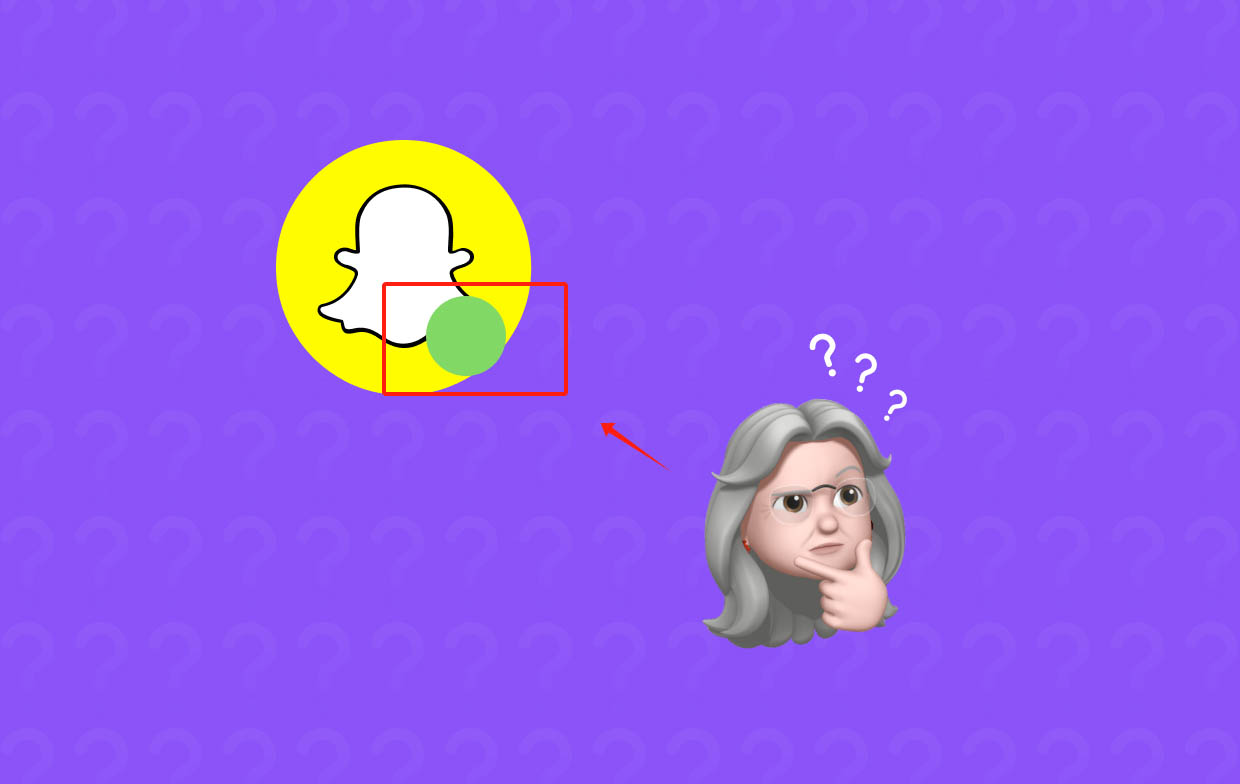
Teil 2. Wie lange hält der Grüne Punkt auf Snapchat?
Es reicht nicht aus, dass wir nur die Antwort auf die Frage „Was bedeutet der grüne Punkt auf Snapchat?“ kennen. Frage. In diesem Abschnitt besprechen wir, wie lange dieser grüne Punkt anhält und wie er bei Bedarf ausgeschaltet werden kann.
Bei der Beantwortung hängt es von der Situation ab, wie lange der grüne Punkt angezeigt wird.
- Handelt es sich bei dem Punkt um einen Aktivitätsindikator, sollte er nach 3 bis 5 Minuten verschwinden.
- Handelt es sich bei dem Punkt um einen Datenschutzindikator, wird er erst nach wenigen Sekunden sichtbar. Sobald die Kamera nicht mehr verwendet wird, ist sie verschwunden.
Wie schalte ich den grünen Punkt auf Snapchat aus?
Falls Sie sich fragen, wie Sie diesen grünen Punkt auf Snapchat deaktivieren können, können Sie die folgenden Schritte ausführen.
- Starten Sie die Snapchat-App und klicken Sie dann auf Ihr Bitmoji.
- Wählen Sie das Menü „Einstellungen“ und scrollen Sie dann nach unten, bis „Datenschutz“ angezeigt wird. Wählen Sie als nächstes „Aktiver Indikator“.
- Die Option „Aktivitätsanzeige“ muss deaktiviert werden.
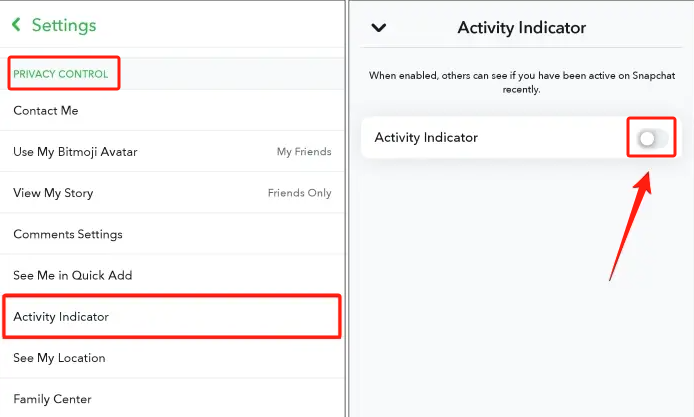
Teil 3. Wie erkennt man anhand seines Live-Standorts, ob jemand auf Snapchat aktiv ist?
Bei der Beantwortung der Frage „Was bedeutet der grüne Punkt auf Snapchat?“ In der Abfrage sehen wir uns nun an, wie wir mit seinem Live-Standort feststellen können, ob jemand aktiv ist. Dies kann durch Bezugnahme auf erfolgen Snapchat-Karte.
- Gehen Sie beim Öffnen von Snapchat zu „Snap Map“.
- Suchen Sie das Bitmoji Ihres Freundes und tippen Sie darauf. Sie sehen dann, ob er online oder gerade aktiv ist.
Wenn er online ist, wird er mit dem Tag „Live“ versehen. Wenn er offline ist, wird angezeigt, wann Ihr Freund das letzte Mal aktiv war.
Aber falls Sie nicht möchten, dass Ihre Snapchat-Freunde Ihren Standort erfahren, können Sie einfach den „Ghost-Modus“ aktivieren. Dadurch können Ihre Freunde Sie nicht auf der Snap Map sehen.
- Öffnen Sie Snap Map, indem Sie unten in der Symbolleiste auf das Standort-Pin-Symbol klicken.
- Drücken Sie als nächstes auf das Zahnradsymbol (in der oberen rechten Ecke des Bildschirms).
- Sie sehen das Menü „Ghost Mode“. Schalten Sie dies ein.
- Sie haben die Möglichkeit, die Dauer auszuwählen, für die dies aktiviert werden soll – 3 Stunden, 24 Stunden oder bis zur Deaktivierung.
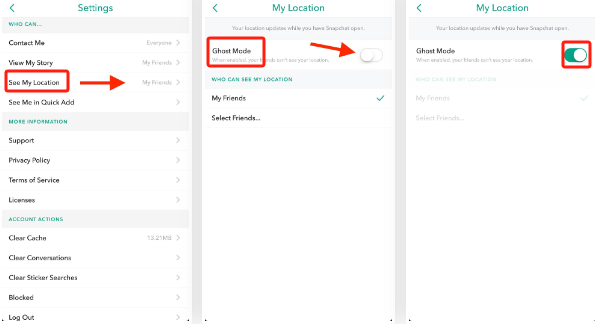
Bonus: Wie kann man auf Snapchat aufnehmen, ohne dass sie es merken?
Abgesehen von der Beantwortung und Diskussion von Details zum Thema „Was bedeutet der grüne Punkt auf Snapchat?“ Anfrage, wir sind hier, um auch Bonusinformationen zu geben, wenn es um die Aufnahme auf Snapchat geht, ohne dass die Benutzer es wissen. Wenn Sie auf Snapchat interessante Inhalte gesehen haben, die Sie behalten und später noch einmal ansehen möchten, können Sie es mit der Bildschirmaufzeichnung versuchen. Wenn Sie sich nicht sicher sind, wie es geht, machen Sie sich keine Sorgen, es gibt professionelle Tools wie das iMyMac Screen Recorder die Sie nutzen und auf die Sie sich verlassen können.
Unter den vielen verfügbaren Bildschirmrekordern im Internet wird immer empfohlen, vertrauenswürdige und zuverlässige Programme zu verwenden, die nachweislich qualitativ hochwertige Ergebnisse liefern. Das oben genannte Tool ist in der Lage, Bildschirmaufzeichnungsfunktionen sowie andere Funktionen anzubieten – Screenshots machen, Aufnahme von Webcams und Audio. Es verfügt außerdem über Bearbeitungs- und Echtzeit-Anmerkungsmenüs sowie Schaltflächen zum Neustarten und Anhalten der Aufnahme bei Bedarf.
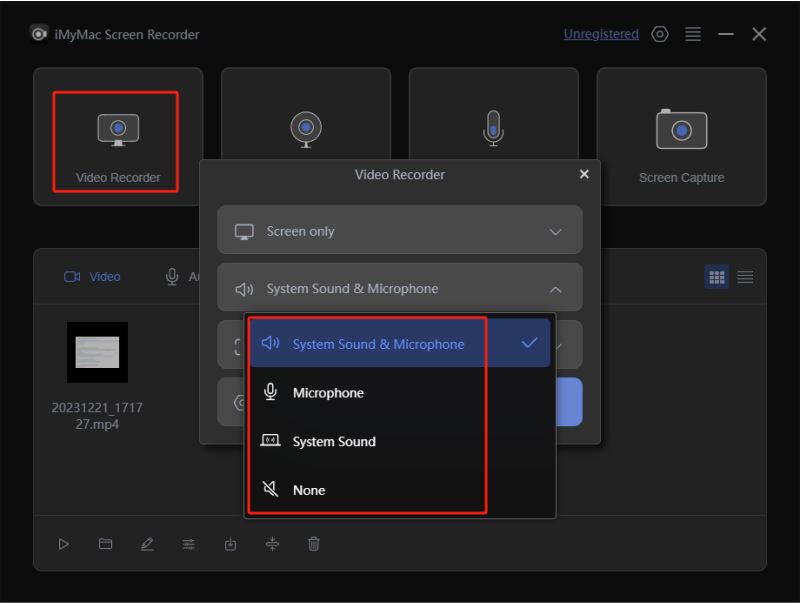
Der iMyMac Screen Recorder verfügt über eine ziemlich einfache und intuitive Benutzeroberfläche, die die Navigation erleichtert. Selbst Anfänger werden es nicht schwer finden, es zu benutzen. Auch bei der Installation sollte es keinerlei Probleme geben, da es sowohl mit Windows als auch mit macOS kompatibel ist.
Kostenlos testen Intel Mac M-Series Mac Kostenlos testen
Fazit
An dieser Stelle wurden Sie auf die Antwort auf die Frage „Was bedeutet der grüne Punkt auf Snapchat?“ aufmerksam gemacht. Frage und andere relative Details, wie z. B. wie lange der grüne Punkt anhält, wie er ausgeschaltet werden kann und sogar wie Sie den „Geistermodus“ aktivieren können, wenn Sie möchten. Hoffentlich sind all diese Informationen hilfreich genug. Darüber hinaus wurde im letzten Teil auch ein kurzer Überblick über den iMyMac Screen Recorder gegeben. Wenn Sie ein Tool zum Aufzeichnen Ihrer Bildschirmaktivitäten benötigen, können Sie sich auf Apps wie diese verlassen!



